Todos recebem pelo menos 5 GB de espaço de armazenamento gratuito do OneDrive ao se inscreverem em uma conta da Microsoft. Embora o padrão de 5 GB pareça muito menor nessa idade e no tempo (era de 15 GB até um ano atrás), há várias maneiras legais de obter mais armazenamento gratuitamente.
Se você tem apenas 5 GB ou 1.000 GB de espaço de armazenamento em sua conta do OneDrive, é importante verificar o tempo restante do espaço de armazenamento para evitar a falta de espaço de repente.

Se você estiver usando o OneDrive no Windows 10, há várias maneiras de verificar quanto espaço resta na sua conta do OneDrive. Neste guia, veremos todas as formas de verificar o espaço de armazenamento restante na sua conta do OneDrive.
Método 1 de 2
Verificar o espaço restante no OneDrive usando o programa interno do OneDrive
Etapa 1: Clique com o botão direito do mouse no ícone do OneDrive na bandeja do sistema da barra de tarefas e clique em Configurações .
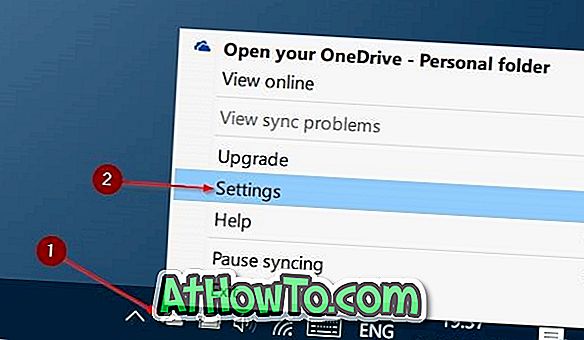
Etapa 2: na guia Conta, você pode ver a quantidade total de espaço de armazenamento que você tem em sua conta do OneDrive, bem como a quantidade de espaço usado.

Como você pode ver na figura abaixo, eu mal usei 881 MB de espaço de armazenamento em nuvem disponível de 115 GB.
Método 2 de 3
Use o espaço de armazenamento de verificação do aplicativo OneDrive
Etapa 1: inicie o aplicativo OneDrive. Se não estiver instalado, você pode instalar o mesmo da Loja.
Etapa 2: Clique no ícone Menu (veja abaixo) e clique em Configurações .

Etapa 3: clique em Contas para ver o espaço total disponível e o espaço usado.
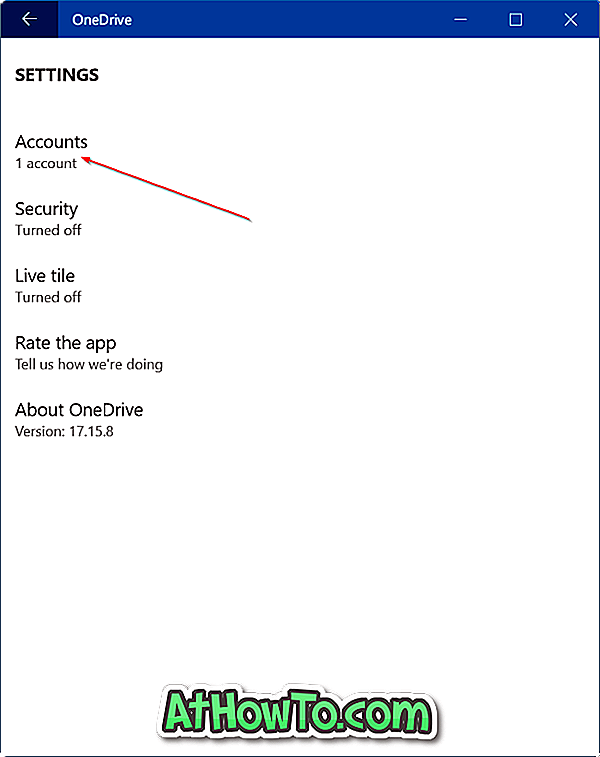
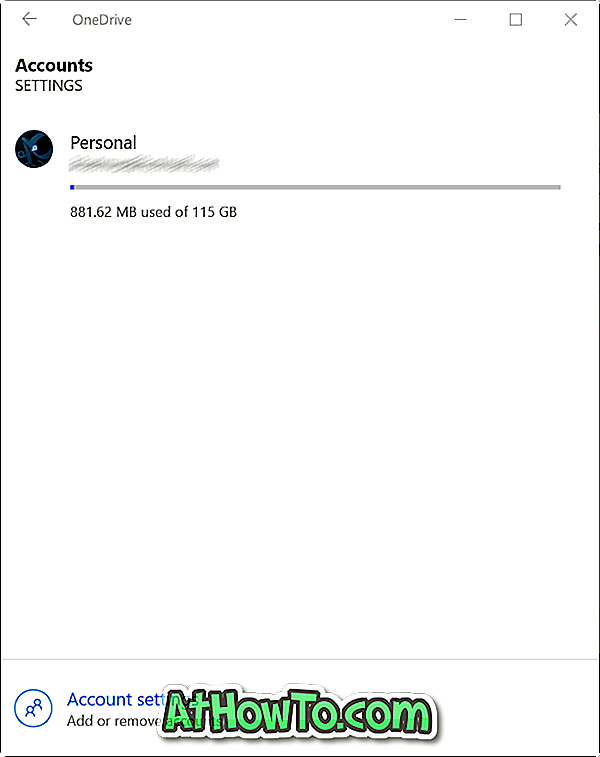
Método 3 de 3
Use um navegador da Web para verificar o espaço disponível na sua conta do OneDrive
Este é o método tradicional de verificar o espaço de armazenamento usado do OneDrive, fazendo login na sua conta usando um navegador da web.
Etapa 1: vá para a página de login oficial do OneDrive. Clique no link Entrar localizado no canto superior direito da página.
Etapa 2: insira o endereço de e-mail da sua conta da Microsoft, digite a senha da conta e clique em Fazer login.
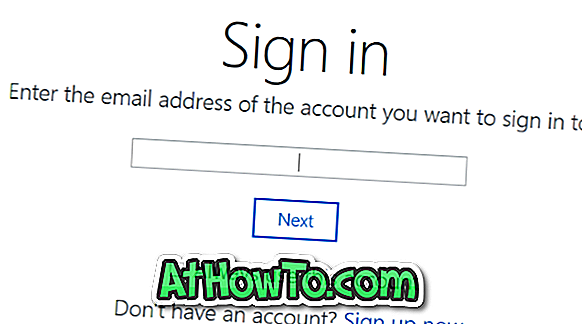
Etapa 3: na parte inferior do painel esquerdo, você pode ver o espaço de armazenamento disponível no OneDrive e o espaço usado.
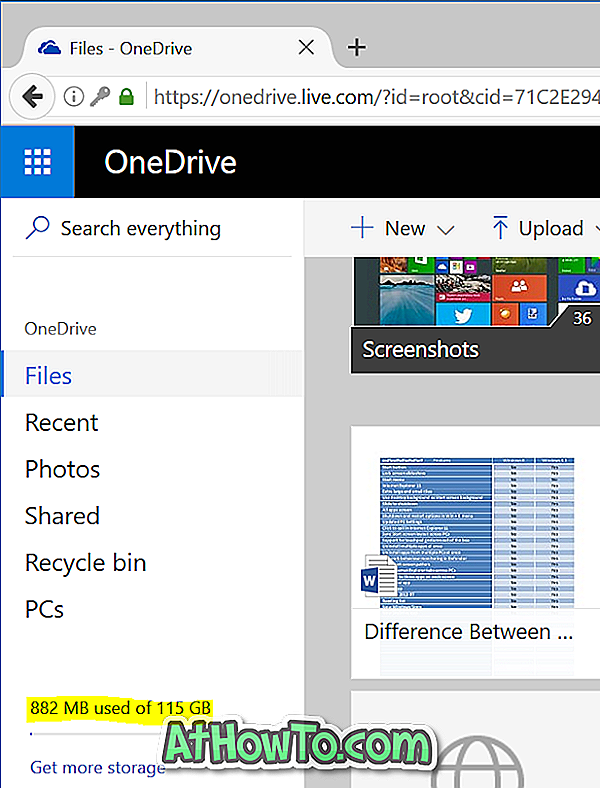
Aqui, você pode clicar no indicador de espaço para saber informações detalhadas sobre o espaço de armazenamento.
Como mover a pasta do OneDrive no guia do Windows 10 também pode ser útil para você.













